Übersichtliches Reporting mit Salesforce

Für den Erfolg eines Unternehmens sind viele Faktoren ausschlaggebend, die Verantwortliche immer im Blick haben sollten. Ein Werkzeug, das ihnen dabei behilflich sein kann, ist der Salesforce Report Builder.
Denn wichtige Informationen wie Verkaufsschlager, Erfolg von Marketingkampagnen oder die Kundenzufriedenheit finden sich in den eigenen Unternehmensdaten. In diesem Beitrag erkläre ich Ihnen, wie Sie den Salesforce Report Builder nutzen können, um Daten zu analysieren und eine klare Übersicht über viele Bereiche in Ihrem Unternehmen zu bekommen.
Salesforce Report Builder
Unternehmensdaten lassen sich zwar meist schnell auftreiben – um relevante Schlüsse aus ihnen zu ziehen, müssen sie jedoch geordnet sein. Unternehmen, die ihre Daten in die Salesforce Cloud integriert haben, können diese mit dem Salesforce Report Builder analysieren lassen. Einen neuen Report anzulegen, geht Nutzern mit etwas Übung leicht von der Hand: Der erste Schritt sollte immer daraus bestehen, genau zu klären, welche Frage die Analyse beantworten soll.
Wenn der Report Builder zum Beispiel klären soll, über welche Verkaufsschlager das Unternehmen verfügt, müssen hierzu mehrere Fragen beantwortet werden:
- Will ich wissen, welches Produkt ich mengenmäßig am meisten verkaufe oder womit ich die größten Umsätze generiere?
- Welcher Zeitraum soll betrachtet werden?
- Will ich alle Produkte aus meinem Portfolio sehen oder nur die, die ich gerade auch verkaufe?
Verantwortliche können aus den Antworten solcher Detailfragen Kriterien für den Report definieren. Bei der Datensuche ersparen sie sich damit mehr Zeit.
Welche Funktionen enthält der Report Builder?
Das System enthält viele Funktionen, die einen effizienten Umgang mit Daten erleichtern. Anwender, die ihre Reportings bisher über Excel erstellt haben, müssen für die Arbeit mit Salesforce einige Begrifflichkeiten verstehen:
- Objekte entsprechen Tabellen, die alle Infos zu einer Business-Einheit haben, z. B. Angebote.
- Felder entsprechen den Spalten einer Excel-Tabelle. Sie geben an, welche Informationen dort auftauchen. Im Falle des Angebotes, handelt es sich hier zum Beispiel um den Betrag.
- Datensätze entsprechen schlicht den Reihen einer Tabelle. Sie enthalten die Daten aus einem bestimmten Kontakt, Angebot oder Kundenvorgang.
Ein einfacher Report ist im Wesentlichen eine Liste mit Datensätzen über zuvor definierte Kriterien. Diese sind zum Beispiel der Zeitraum, in dem das Produkt verkauft wurde oder welcher Kategorie es angehört, z. B. Automobil- oder Küchenzubehör.
Nachdem man diese Kriterien angelegt hat, besteht der nächste Schritt darin, zu definieren, in welcher Reihenfolge die Daten sortiert werden sollen. Hier eignet sich zum Beispiel die Umsatzstärke als absteigendes Sortier-Kriterium.
Nachdem die Kriterien des Reports festgelegt wurden, können sich Anwender über dessen Ergebnisse schnell im Dashboard informieren: Analysen werden dort einfach und verständlich visualisiert.
Über Dashboards alle Infos sofort im Blick
Das Dashboard bietet Nutzern vielfältige Visualisierungsformen, sodass Reportings leicht verständlich dargestellt werden können. Mit wenigen Klicks lassen sich Ergebnisse in einem Kuchendiagramm, einem Barchart oder anderen Formaten darstellen. Anwender müssen dabei nur angeben, an welchem Feld, also welcher Information, sich das Dashboard orientiert. Verschiedene Dashboards und verschiedene Anzeigemuster lassen sich auf einer Seite zusammenfassen – auf diese Weise definieren Unternehmen schnell ein Controlpanel, in dem alle wichtigen KPIs immer angezeigt werden.
Komplexe Fragen mit Dashboards und Reportings beantworten
Die Beispiele, die ich bis jetzt aufgeführt habe, waren sehr einfach. Sie spiegeln aber auch nur einen kleinen Teil der umfangreichen Möglichkeiten des Report Builders wider. Anwender, die sich tiefer mit der Materie auseinandersetzen, werden die Tools schnell effektiver nutzen können. Mit der Salesforce-Lernplattform Trailhead arbeiten sie sich in die Thematik ein.
Fazit
Über Reportings und Dashboards bekommen Anwender zuverlässige und hilfreiche Informationen, die sich aus den Unternehmensdaten ergeben. Nachdem alle Suchkriterien definiert worden sind, können sie über Dashboards mit vielfältigen Visualisierungsformen angezeigt werden. Dabei ist es auch möglich, die Dashboards mehrerer Suchanfragen auf einem Bildschirm anzeigen zu lassen. Wer sich speziell mit dem Reporting auseinandersetzen will, kann das auch in unserer Salesforce-Reporting-Schulung: Dabei werden unerfahrene Anwender schnell zum Power-User. Unsere Experten helfen Ihnen gerne dabei, Ihre Fähigkeiten im Bereichs Salesforce-Reporting auf das nächste Level zu bringen. Kontaktieren Sie mich gerne, wenn Sie weitere Fragen zum Thema Reportings mit Salesforce haben.




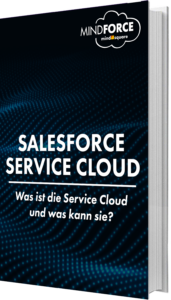

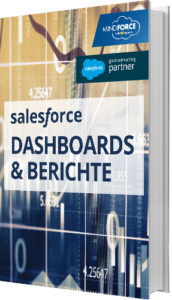
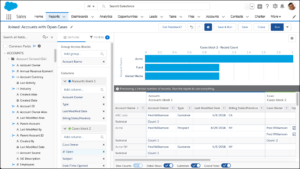



Ein Kommentar zu "Übersichtliches Reporting mit Salesforce"
Mir ist noch nicht ganz klar, wie Salesforce Report Builder meine Daten nach Wichtigkeit analysieren und sortieren soll. Und wie lange dauert eine solche Analyse?
Was setzt dieses Programm voraus? Ist es mit allen verfügbaren Browser nutzbar?